Office-Apps
Antworten auf die häufigsten Fragen
Apps zum Öffnen von E-Mail-Attachments auf Smartphones
¯??? Bearbeiten will ich Office-Dokumente auf meinem Smartphone nicht, aber gelegentlich möchte ich Word-, Excel- und PowerPoint-Dateien öffnen, die ich als E-Mail-Attachments erhalte. Welche Apps eignen sich dafür?
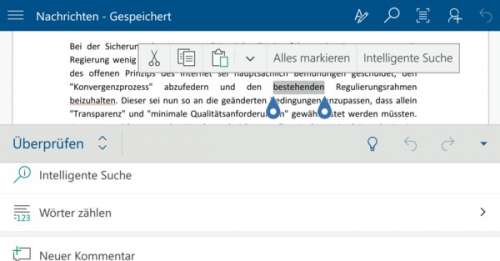
¯!!! Sowohl unter iOS als auch unter Android bieten sich die von Microsoft entwickelten Office-Apps Word, Excel und PowerPoint an. Um sie nutzen zu können, benötigen Sie kein Office-365-Abonnement, Sie müssen sich aber mit einem kostenlosen Microsoft-Konto anmelden. Ursprünglich ließen sich die meisten Editierfunktionen nur mit einem Office-365-Abo nutzen. Diese Einschränkung hat Microsoft mittlerweile weitgehend beseitigt, sodass Sie auch Fehler in Dokumenten korrigieren können.
Microsofts Apps belegen allerdings recht viel Platz im Speicher. Für Android-Smartphones gibt es mit TextMaker (Textverarbeitung), PlanMaker (Tabellenkalkulation) und Presentations (Präsentationsfolien) von SoftMaker kostenlose Alternativen, die weniger Platz belegen und mit den Dateiformaten von MS Office genauso gut zurechtkommen. Die Apps erkennen Sie bei Google Play an dem Zusatz „Free Office“ (siehe auch weiter hinten). Darüber hinaus gibt es zahlreiche weitere Office-Apps wie Polaris Office oder WPS Office, die in unseren Tests aber nicht überzeugen konnten und MS-Office-Dokumente mitunter verstümmelten.
Apps zum Bearbeiten auf Tablets
¯??? Ich nutze mein Tablet mit 10-Zoll-Display als Ersatz für ein Notebook. Welche Apps sind für einen solchen Einsatz am sinnvollsten?
¯!!! Das kommt darauf an, welches Tablet Sie einsetzen und welche Software Sie auf dem PC nutzen. Wenn Sie ein iPad und einen Mac besitzen und dort vor allem mit iWork arbeiten, sind die iWork-Apps Pages, Numbers und Keynote die erste Wahl, zumal sie besonders gut auf Touch-Bedienung abgestimmt sind.
Zwar kommen die iWork-Apps auch mit Microsoft-Office-Dateien zurecht; beim Speichern gehen allerdings mitunter Formatierungen verloren. Wenn Sie MS Office am PC nutzen, sollten Sie auf dem iPad besser die Office-Apps von Microsoft installieren.
Die Apps von Microsoft kommen auch auf Android-Tablets in Betracht, bieten im Vergleich zu den Desktop-Versionen von Word, Excel und PowerPoint aber nur einen geringen Funktionsumfang. Wenn Sie das Tablet häufig als Notebook-Ersatz verwenden, sind eher die SoftMaker-Apps TextMaker HD, PlanMaker HD und Presentations HD zu empfehlen. Sie sind speziell für größere Displays konzipiert, entsprechen funktional den Desktop-Versionen und können MS-Office-Dateien lesen und speichern.
Unterschied zwischen SoftMaker-Office-Varianten
¯??? Wenn ich bei Google Play nach „SoftMaker Office“ suche, werden TextMaker, PlanMaker und Presentations in allen möglichen Varianten wie Basic, Free, Trial und als kostenpflichtige Versionen angeboten, manche tragen den Zusatz HD. Worin unterscheiden sie sich?
¯!!! Bei den mit „Free“ bezeichneten Varianten handelt es sich um das frühere SoftMaker Office Mobile für Android. Diese Apps sind auf Smartphones zugeschnitten und bringen die wichtigsten Editier-Funktionen mit. Ursprünglich bot SoftMaker sie kostenpflichtig an, gab sie später aber frei. Google Play zeigt noch Teile dieses kostenpflichtigen Office Mobile an; laut SoftMaker dient das aber nur dazu, dass damalige Käufer ihre Lizenz nicht verlieren und die Apps jederzeit wieder neu installieren können.
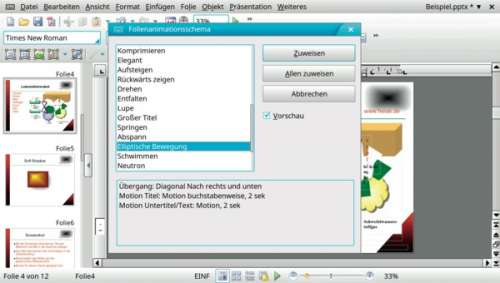
TextMaker, PlanMaker und Presentations mit der Bezeichnung „HD“ wurden speziell für Tablets entwickelt und bieten weitestgehend denselben Funktionsumfang wie die Desktop-Versionen für Windows und Linux. In den kostenlosen Basic-Varianten lassen sich nur die wichtigsten Grundfunktionen nutzen, der Großteil der Funktionen bleibt gesperrt. Im Menü erkennt man sie am Schloss-Symbol. Wählt man einen solchen Befehl aus, öffnet sich ein Dialog für einen In-App-Kauf, um die Basic-Version gegen Zahlung von rund 5 Euro zur Vollversion freizuschalten. Letztendlich handelt es sich um eine Art Demo, die sich dauerhaft vor allem zum Betrachten von Word-, Excel- und PowerPoint-Dateien einsetzen lässt. Die Trial-Versionen lassen sich dagegen nur 30 Tage nutzen; im Unterschied zu den Basic-Apps stehen in dieser Zeit aber alle Funktionen der Vollversion zur Verfügung. Daher eignen sich die Trial-Versionen am besten, um die Apps wirklich auszuprobieren. Entscheidet man sich gegen einen Kauf, kann man anschließend die Basic-Version installieren und dauerhaft als Viewer nutzen.
Nur wenige Schriften verfügbar
¯??? Ich habe auf meinem Android-Smartphone die Office-Apps von Microsoft installiert, kann darin aber nur wenige Schriften nutzen. Wie kann ich das ändern?
¯!!! Die Apps können nur die Schriften nutzen, die auf dem Gerät installiert sind. Die meisten Schriften, die Sie vom PC gewohnt sind, fehlen daher. Wenn Sie ein am PC erstelltes Dokument bearbeiten, können Sie im Formatierungsdialog immerhin die dort verwendeten Schriften auswählen. In neue Dokumente können Sie diese zwar nicht übernehmen, Sie können aber Ihren Text in ein bestehendes Dokument eintippen, formatieren und den alten Text anschließend löschen.
SoftMaker hat dieses Problem in seinen Apps recht elegant gelöst: Kopiert man Schriften im True-Type-Format in ein spezielles Verzeichnis aufs Smartphone, lassen sie sich innerhalb der SoftMaker-Apps in vollem Umfang nutzen.
OpenOffice/LibreOffice-Dateien bearbeiten
¯??? Der Großteil meiner Bekannten nutzt wie ich LibreOffice und wir tauschen häufig Dokumente aus. Womit kann ich sie auf meinem Smartphone bearbeiten?
¯!!! Für iPhone und iPad ist uns keine App bekannt, die das OpenDocument Format (ODF) unterstützt. TextMaker kann ODF-Dateien auf Android-Geräten öffnen, aber nicht speichern. Die beiden anderen SoftMaker-Apps PlanMaker und Presentations können mit ODF gar nichts anfangen.
Mit AndrOpen Office gibt es aber eine App für Android-Geräte, die auf OpenOffice beruht und vollständig mit ODF-Dateien umgehen kann. AndrOpen Office ist kostenlos und unabhängig vom offiziellen OpenOffice-Projekt, bietet aber denselben Funktionsumfang und kann alle Dateitypen lesen und speichern, die OpenOffice unterstützt. Trotz des riesigen Umfangs lief die App im c’t-Test selbst auf Android-Smartphones der Mittelklasse erstaunlich schnell.
Einige LibreOffice-Entwickler arbeiten an einer Android-App namens „LibreOffice Viewer“, die bisher Textdokumente, Tabellen und Präsentationen im OpenDocument-Format anzeigt. Die App beruht auf dem Quelltext von LibreOffice für den Desktop. Ziel ist es, den Viewer zu einem vollständigen Office-Paket mit Editier-Funktionen auszubauen. Einige dieser Funktionen stehen bereits jetzt zur Verfügung.
Rechtschreibprüfung in TextMaker Mobile
¯??? Angeblich erkennt die kostenlose TextMaker-App Tippfehler und unterstreicht diese mit einer roten Linie. Bei mir passiert aber gar nichts.
¯!!! Die Rechtschreibprüfung ist zwar vorhanden, in der Installationsdatei fehlen allerdings die Wörterbücher. SoftMaker begründet das damit, dass die Datei sonst zu groß würde. Die benötigten Wörterbücher kann man aber aus der App heraus installieren. Tippen Sie dazu auf die Menü-Taste und dann auf „Einstellungen“. Im Dialog wählen Sie anschließend „Wörterbücher hinzufügen“, markieren die gewünschten Wörterbücher und tippen auf „Herunterladen“. Die Wörterbücher werden dann auf der Speicherkarte abgelegt. Wenn Sie in dem Dialog die Standardsprache festlegen, unterstreicht die Rechtschreibprüfung vermeintliche Fehler. Wenn Sie etwas länger auf einen Fehler tippen, erscheinen Korrekturvorschläge.
Keine deutschsprachigen Rechenfunktionen
¯??? Ich habe WPS Office installiert und bearbeite dort häufig Excel-Tabellen. Da die Rechenfunktionen in Englisch sind, fällt mir die Formeleingabe sehr schwer. Zudem sind alle Datumsangaben nach englischer Schreibweise formatiert. Was kann man da machen?
¯!!! Uns ist kein Weg bekannt, wie man die Formelfunktionen oder das Datumsformat ändern kann. Bei den Rechenfunktionen können Sie sich mit einer Liste behelfen, die englisch- und deutschsprachige Funktionsnamen gegenüberstellt. Solche Übersichten finden Sie im Internet zum Beispiel für Excel (siehe c’t-Link). Da die Funktionsnamen von WPS Office mit denen von Excel identisch sind, können Sie sich an diesen Übersetzungshilfen orientieren. (db@ct.de)
Download und Informationen: ct.de/yrxm
